¶ АННОТАЦИЯ
Данная инструкция содержит описание действий пользователя в системе по созданию финансового обязательства в договорах аренды без расчета по методике в БФТ.Имущество.
¶ Используемые термины и сокращения
В настоящем документе используются следующие сокращения (Таблица 1):
Таблица 1 – Перечень используемых сокращений
| Сокращение | Определение |
|---|---|
| ФО | Финансовое обязательство |
| НПА | Нормативный правовой акт |
В настоящем документе используются следующие термины (Таблица 2):
Таблица 2 – Перечень используемых терминов
| Термин | Определение |
|---|---|
| Субъект | Арендатор по договору |
| Передающая сторона | Арендодатель по договору |
¶ 1. Область применения инструкции
При работе с договорами в Системе у пользователя возникает потребность во внесении информации по финансовым условиям. В системе реализован функционал для расчета арендной платы по договору без применения методики расчета.
¶ 2. Создание финансового обязательства в договоре
Для настройки условий формирования платы, в договоре должно быть зарегистрировано финансовое обязательство (далее ФО). Начисления платы по ФО могут быть заданы как вручную, так и рассчитаны автоматически, на основании указанных параметров и правил расчета.
Вся информация о зарегистрированных в договоре ФО отображается на вкладке "Финансовые обязательства" карточки договора.
Изначально данный список пуст и, чтобы зарегистрировать новое ФО, необходимо на панели инструментов вкладки нажать кнопку " " (Рисунок 1).
" (Рисунок 1).
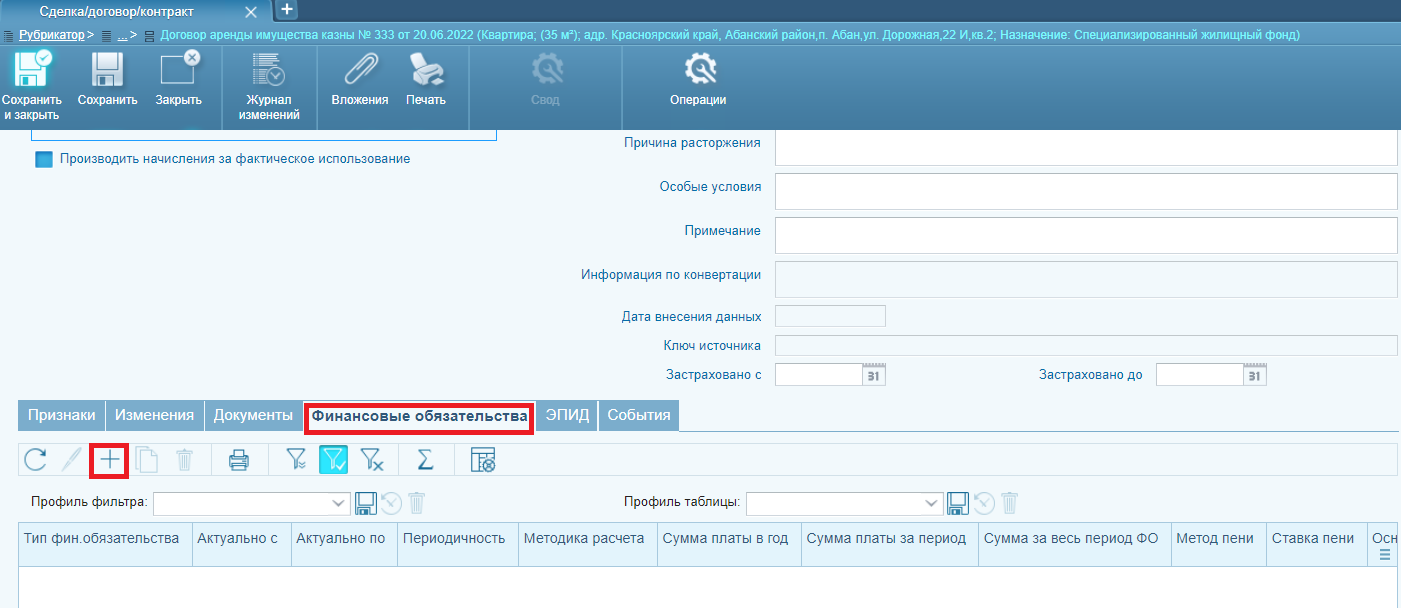
Рисунок 1.
В результате открывается форма регистрации нового финансового обязательства, часть полей в которой предзаполнена значениями из полей договора или значениями по умолчанию. Поля, отмеченные красной звездочкой «*», являются обязательными для заполнения.
¶ 2.1 Описание основных параметров финансового обязательства
Карточка финансового обязательства содержит следующие параметры для настройки условий формирования платы по договору (Рисунок 2):
-
Поля «Данные актуальны с» и «Данные актуальны по». Указывают сроки действия данного финансового обязательства. По умолчанию дата «Данные актуальны с» заполнена датой «Начало» из карточки договора, поле «Данные актуальны по» - не заполнено. Следует проверить правильность заполнения периода действия ФО и при необходимости внести корректное значение дат.
-
Поле «Дата создания». Заполняется автоматически текущей датой, не редактируется.
-
Поле «Отображаемое имя». Заполняется автоматически, на основе значений полей, указанных на вкладке «Основная информация», не редактируется.
-
Поле «Вещное право/контракт». Заполняется автоматически ссылкой на карточку договора, из которого производится создание ФО, не редактируется.
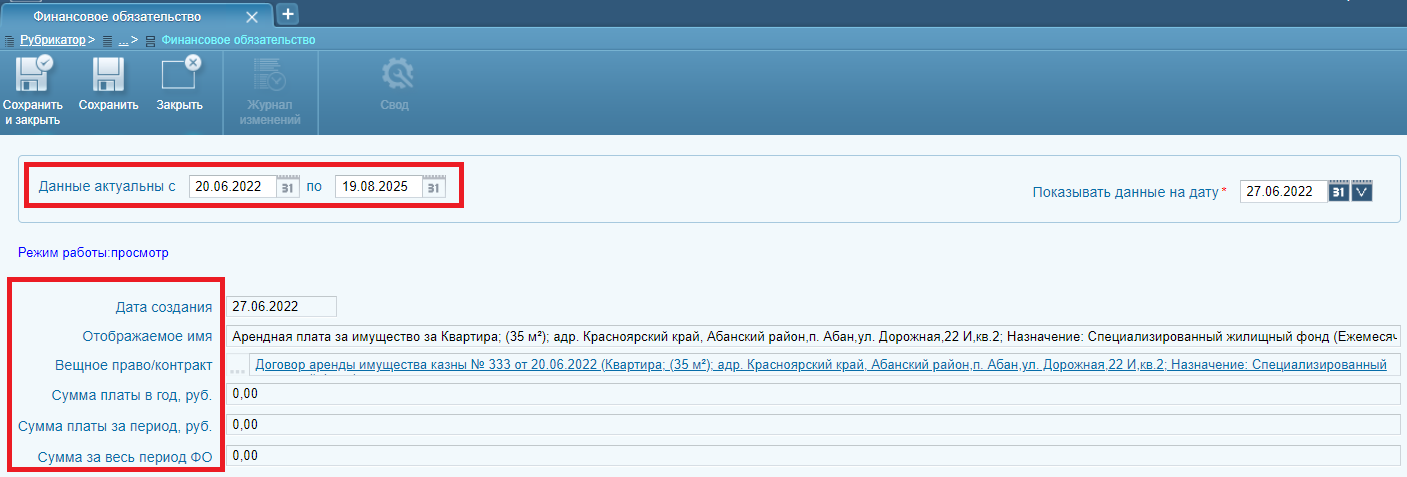
Рисунок 2.
5. Вкладка «Основная информация» (Рисунок 3):
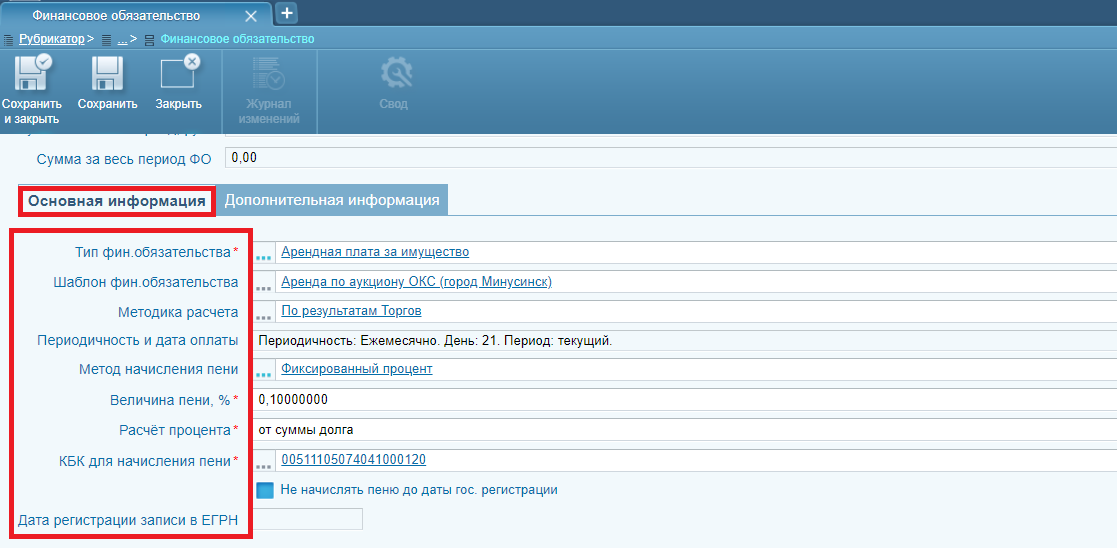
Рисунок 3.
5.1 Поле «Тип фин.обязательства». После нажатия на кнопку « » для выбора значения, осуществляется переход в справочник «Типы финансовых обязательств» (Рисунок 4).
» для выбора значения, осуществляется переход в справочник «Типы финансовых обязательств» (Рисунок 4).
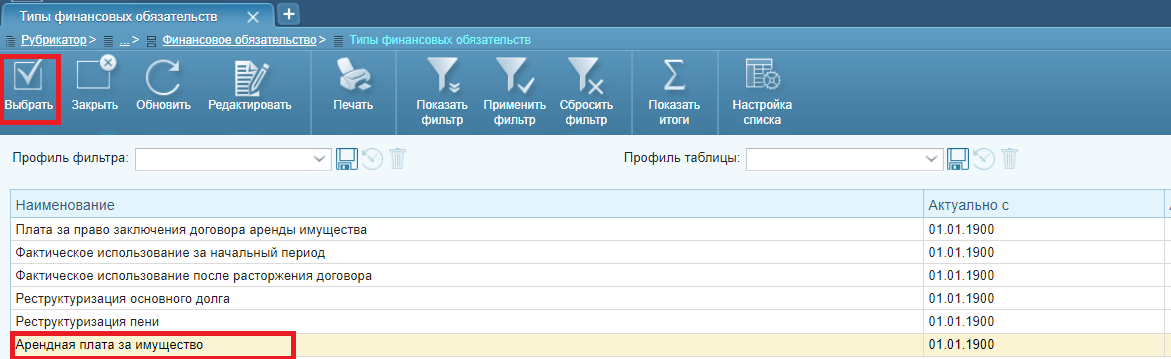
Рисунок 4.
Для договоров аренды недвижимого/движимого имущества необходимо выбрать значение «Арендная плата за имущество», для договоров аренды земли – «Арендная плата за ЗУ», для сервитутов – «Плата за сервитут», для купли-продажи имущества – «Продажа имущества», для купли-продажи земельных участков – «Продажа ЗУ».
5.2 Поле «Шаблон фин.обязательства»*.После нажатия на кнопку « » для выбора значения, осуществляется переход в справочник «Параметры формирования финансовых обязательств», где можно выбрать заранее настроенный шаблон автоматического заполнения всех полей карточки ФО, для каждого типа договора (Рисунок 5).
» для выбора значения, осуществляется переход в справочник «Параметры формирования финансовых обязательств», где можно выбрать заранее настроенный шаблон автоматического заполнения всех полей карточки ФО, для каждого типа договора (Рисунок 5).
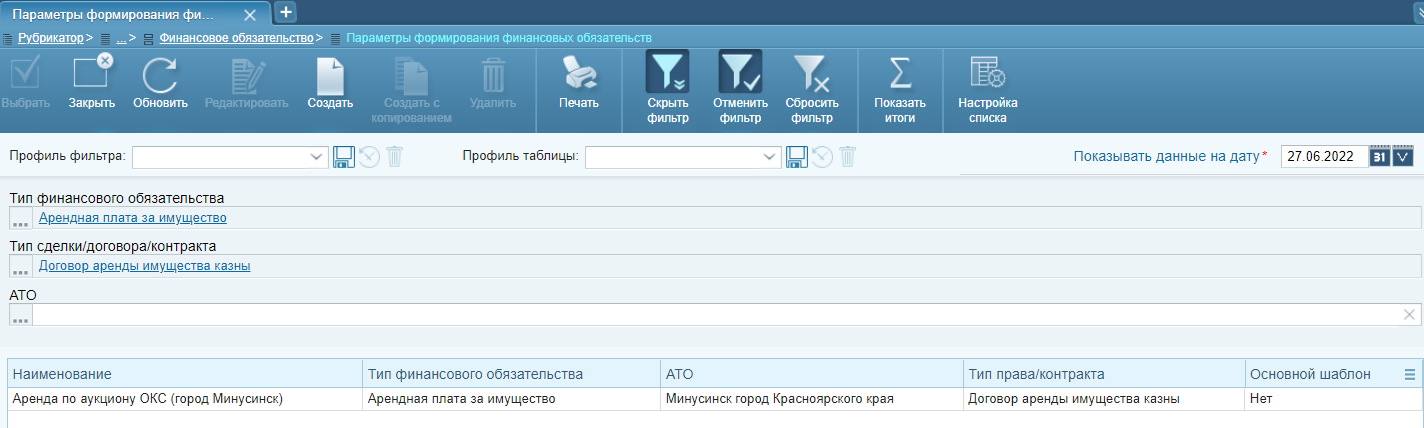
Рисунок 5.
Шаблоны финансовых обязательств используются для того, чтобы при создании очередного финансового обязательства автоматически подставлялись типовые поля ФО (КБК для пени, схема и график начислений, метод расчета пени, методика расчета, и т.д.). Шаблоны финансовых обязательств могут быть преднастроены в зависимости от типа договора, типа ФО, а также административно-территориального образования.
5.3 Поле «Методика расчета». После нажатия на кнопку « » для выбора значения, осуществляется переход в справочник "Методики расчета". Для выбора доступны только те методики, которые могут быть применимы для указанного «Типа финансовых обязательств» (для договоров аренды имущества – методики определения арендной платы за здания, помещения, сооружения, движимое имущество, для договоров аренды земли – методики определения арендной платы за земельные участки, аналогично по договорам купли-продажи и сервитутам). Пользователю доступны методики, применимые для его административно-территориального образования.
» для выбора значения, осуществляется переход в справочник "Методики расчета". Для выбора доступны только те методики, которые могут быть применимы для указанного «Типа финансовых обязательств» (для договоров аренды имущества – методики определения арендной платы за здания, помещения, сооружения, движимое имущество, для договоров аренды земли – методики определения арендной платы за земельные участки, аналогично по договорам купли-продажи и сервитутам). Пользователю доступны методики, применимые для его административно-территориального образования.
5.4 Поле «КБК для начисления пени». После нажатия на кнопку « » для выбора значения, осуществляется переход в справочник "КБК". С помощью панели фильтрации данных необходимо найти нужное значение КБК в общем списке и нажать кнопку «Выбрать» (Рисунок 6).
» для выбора значения, осуществляется переход в справочник "КБК". С помощью панели фильтрации данных необходимо найти нужное значение КБК в общем списке и нажать кнопку «Выбрать» (Рисунок 6).
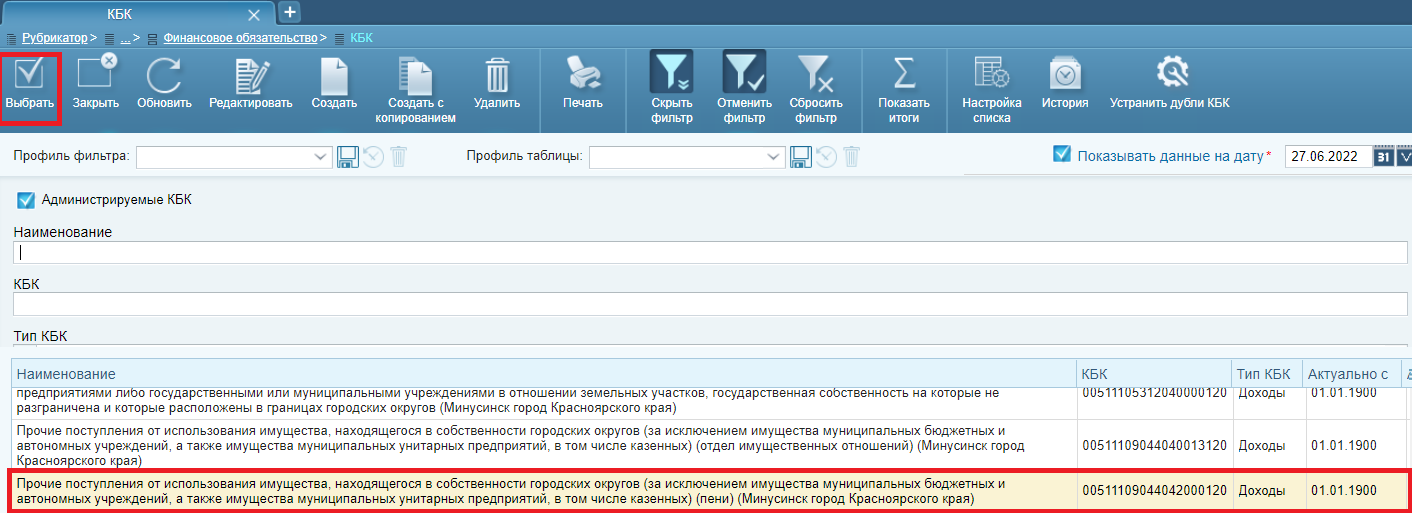
Рисунок 6.
5.5 Поле «Метод начисления пени». По умолчанию в поле заполнено значение "Фиксированный процент". При необходимости изменить метод начисления следует нажать на кнопку « » для выбора значения, после чего будет осуществлен переход в справочник "Методы начисления пени" (Рисунок 7).
» для выбора значения, после чего будет осуществлен переход в справочник "Методы начисления пени" (Рисунок 7).
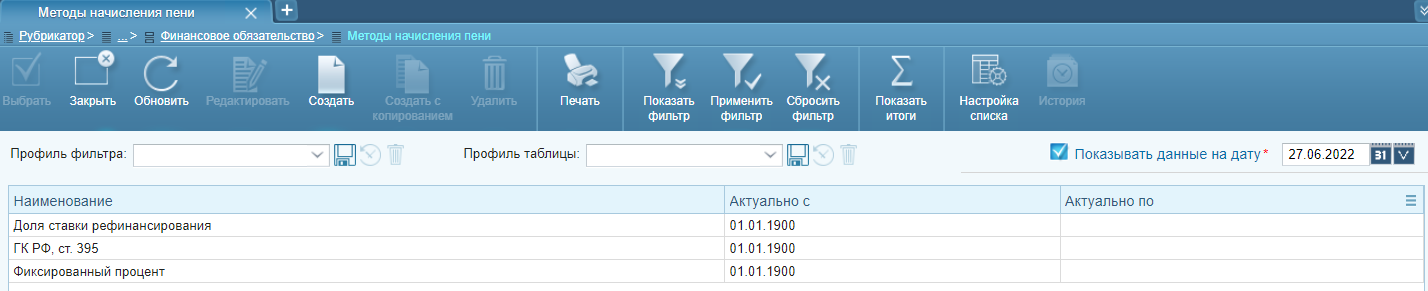
Рисунок 7.
После выбора метода начисления пени, на форме отображаются поля для заполнения дополнительных параметров начислений пени, таких как величина пени в % или суммой, доля ставки рефинансирования и т.д (Рисунок 8).
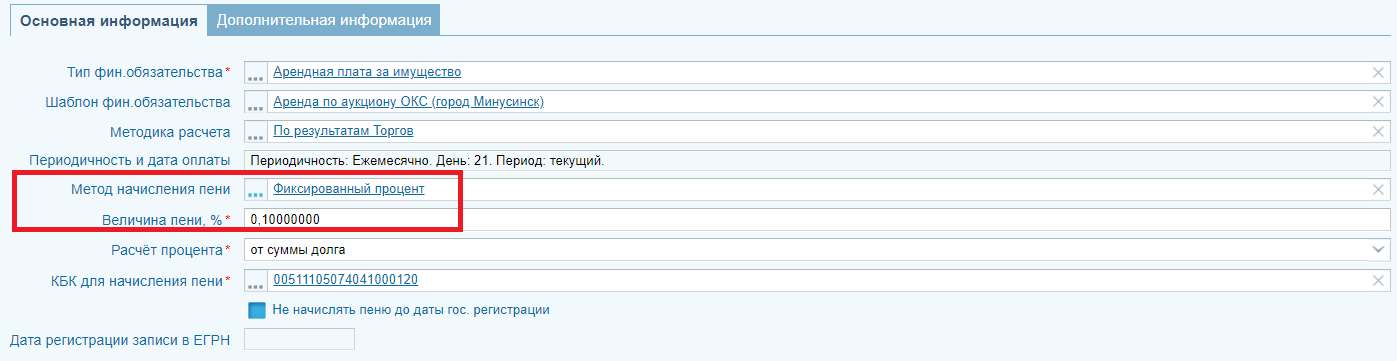
Рисунок 8.
5.6 Поле «Дата регистрации записи в ЕГРН». Используется для расчета платы за фактическое использование объекта до регистрации сделки в ЕГРН. Дата регистрации заполняется автоматически при заполнении этого поля в основной карточке договора. Поле не редактируется пользователем.
5.7 Поле «Периодичность и дата оплаты». Заполняется автоматически после заполнения полей «Схема начислений» на вкладке «Дополнительная информация». Поле не редактируется пользователем.
6. Вкладка «Дополнительная информация»:
6.1 Блок «Схема начислений». Определяет тип начисления по обязательству (по заданному графику, однократное или периодическое) и включает следующие поля (Рисунок 9):
– Поле «Периодичность начисления» – заполняется значением из справочника "Периодичность" (ежеквартально, ежемесячно, каждые полгода и т.д). В зависимости от выбранного значения периодичности, в блоке "Схема начисления" становятся доступны к заполнению поля, определяющие график начислений и платежей.
– Поля «Пени начислять с (день/месяц/период)» - доступны в зависимости от значения в поле "Периодичность", определяют день/месяц и период начала начисления пени.
– Поля «Начисление формировать (день/месяц/период)» - доступны в зависимости от значения в поле "Периодичность", определяют день/месяц и период начала начисления по основному обязательству.
– Поле «График» - таблица, содержащая даты начала и окончания периода, даты начислений и оплат. Данные графика формируются автоматически после заполнения полей «Периодичность начисления», «Пени начислять с» и «Начисление формировать» и нажатия кнопки « » на панели инструментов таблицы «График».
» на панели инструментов таблицы «График».
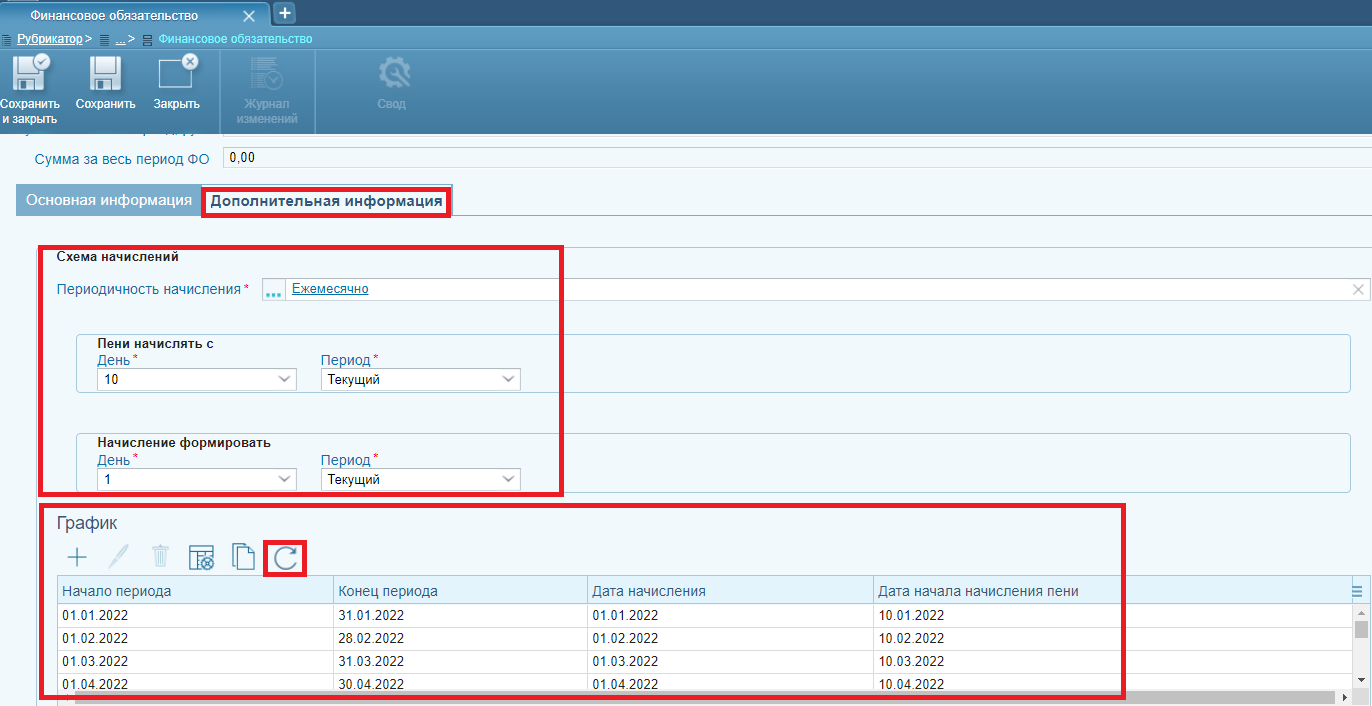
Рисунок 9.
После обновления поле «График» заполнится записями, каждая запись будет соответствовать периоду, за который должна быть начислена арендная плата. Количество сформированных записей зависит от значения, указанного в поле «Периодичность начислений». Для значения «Ежемесячно» будет сформировано 12 записей, соответствующих 12 периодам, для значение «Ежеквартально» – 4 и т. д.
6.2 Поле «Общая стоимость по обязательству». Рассчитывается автоматически после заполнения всех полей и сохранения карточки ФО. В поле выводится общая сумма за выбранный период действия финансового обязательства (Рисунок 10).
6.3 Поле «Сумма за период/год». Заполняется значением из выпадающего списка: "сумма за год" или "сумма за период" и определяет, какая сумма рассчитана в ФО (годовая или периодическая). Если сумма годовая, то в дальнейшем начисления в своде по договору будут формироваться путем деления суммы ФО (Общая стоимость по обязательству) на количество периодов, указанных в графике (п. 6.1) – на 12 в случае ежемесячного графика, на 4 в случае ежеквартального графика; если указана сумма за период, то в дальнейшем начисления в своде по договору будут формироваться путем подстановки суммы ФО (Общая стоимость по обязательству) в каждое периодическое начисление. Как правило в данном поле устанавливается значение «Сумма за год». Поле отображается на форме только при выборе периодичных начислений (ежемесячно, ежеквартально, каждые полгода, ежегодно). При выборе начислений по графику или единовременно, поле не выводится (Рисунок 10).
6.4 Поле «Пени не начислять». Если флаг активирован, то в случае несвоевременного исполнения оплаты по данному ФО, начисление пени производится не будет (Рисунок 10).
6.5 Поле «Схема отчисления доходов». Заполняется значением из справочника "Схемы отчисления доходов в бюджеты", если полученные доходы необходимо распределить по нескольким АТО. В этом поле можно указать правило (схему), по которому деньги, поступающие на определенный КБК автоматически распределяются между выбранными субъектами/АТО в установленном процентном соотношении (Рисунок 10).
6.6 Поле «Документ - основание». В поле при необходимости можно указать документ, на основании которого происходит расчет платы или начисления пени. Документ следует указать в том случае, если основанием является не сам договор (Рисунок 10)..
6.7 Поле «Единица измерения размера оплаты». По умолчанию заполнено значением «рубли». При необходимости изменить единицу измерения следует нажать на кнопку выбора значения, после чего будет осуществлен переход в справочник "Единицы измерения", где выбрать корректное значение (Рисунок 10).
6.8 Поле «Шаблон параметров расчёта обязательства». Заполняется значением из справочника «Параметры расчета финансовых обязательств». Это дополнительные настройки расчета начислений по обязательству, начисления пени и распределения платежей (учитывать високосные года или нет при расчетах, насколько месяцев вперед производить расчет начислений, начислять пени за неполные дни просрочки, начислять пени до полного погашения долга, учет праздничных и выходных дней, порядок распределения платежей и другие). По умолчанию в поле установлен шаблон «SAUMI-поставка». Для изменения или создания нового шаблона с дополнительными настройками в Системе, необходимо обратиться в службу технической поддержки (Рисунок 10).
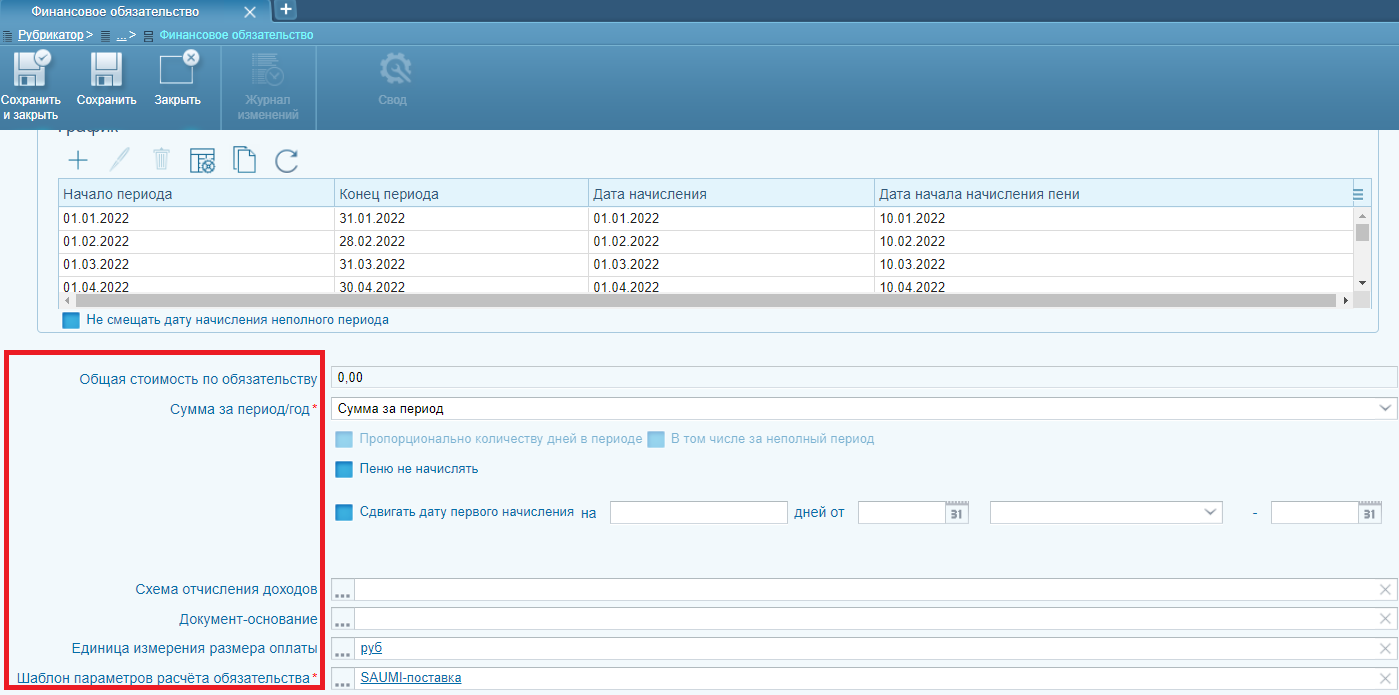
Рисунок 10.
6.9 Таблица «Льготы». Позволяет добавить льготу по уплате основного обязательства, с возможностью прикрепления подтверждающих документов на льготу (Рисунок 11).
6.10 Таблица «Отсрочки». Позволяет установить отсрочку на оплату по основному обязательству без штрафных санкций, с возможностью прикрепления подтверждающих документов (Рисунок 11).

Рисунок 11.
¶ 2.2 Расчет стоимости арендной платы вручную
Ввод стоимости платы по договору вручную производится исходя из следующих условий:
1. Если величина суммы обязательства уже представлена в рассчитанном виде для объекта(ов) обязательства.
Для регистрации этой суммы необходимо в табличной части «Расчет пообъектно» карточки ФО выделить соответствующий объект и нажать кнопку «Редактировать» на панели инструментов таблицы (Рисунок 12).
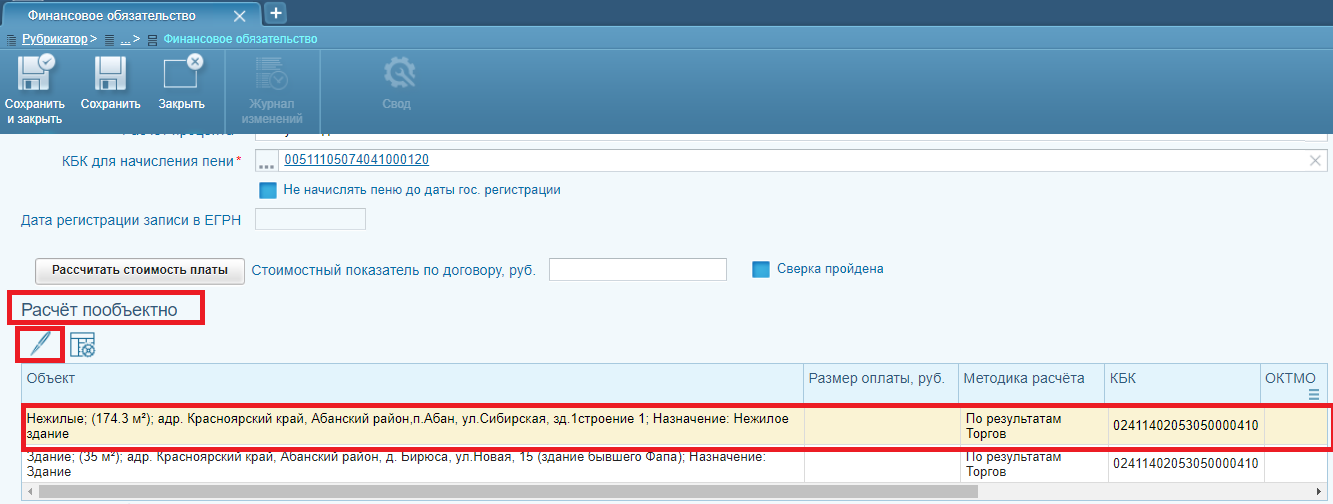
Рисунок 12.
В открывшейся экранной форме «Объект обязательства» необходимо активировать флаг «Задать размер оплаты вручную» и ввести в поле «Размер оплаты, руб.» сумму, подлежащую оплате с выбранной периодичностью (Рисунок 13).
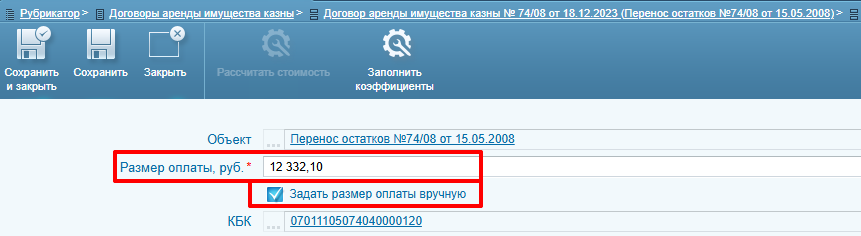
Рисунок 13.
Затем следует сохранить внесенные изменения нажатием кнопки «Сохранить и закрыть» на панели инструментов экранной формы. На экране системы будет выведено информационное окно, с предупреждением об изменении размера оплаты. Необходимо подтвердить изменения, нажав на кнопку «Да» (Рисунок 14).

Рисунок 14.
В результате введенная величина оплаты будет отображаться в колонке «Размер оплаты» табличной части «Расчет пообъектно», в колонке «Размер оплаты» табличной части «Расчёт посубъектно» (Рисунок 15).
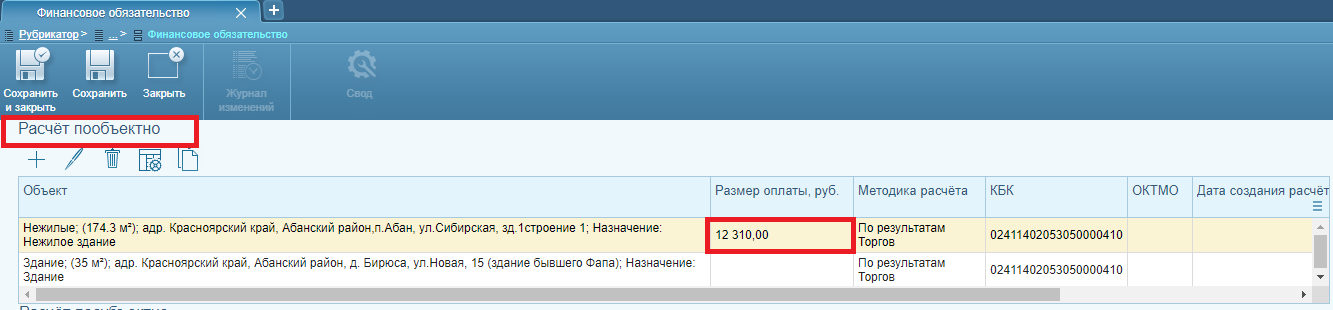
Рисунок 15.
В карточке ФО, в поле «Сумма платы за период, руб» - будет отображена начисление за период, «Сумма платы в год, руб.» - общая сумма начислений в год (Рисунок 16).
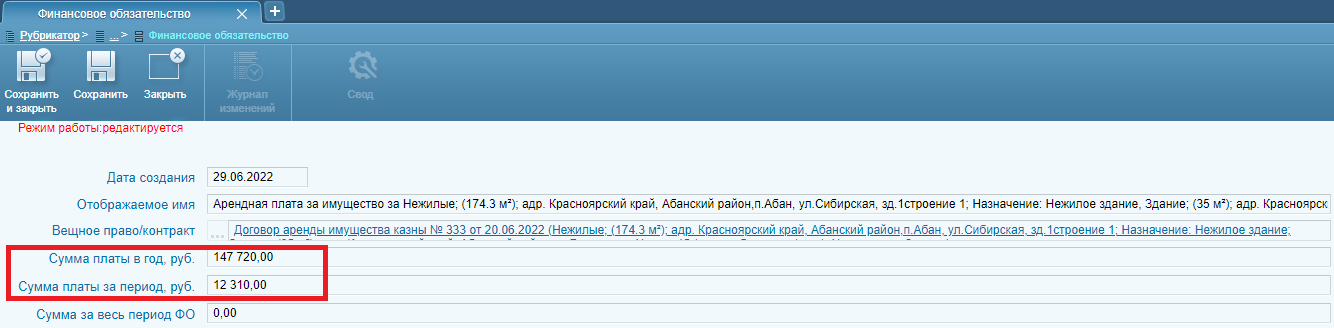
Рисунок 16.
В случае наличия нескольких объектов, для каждого из них может быть установлена отдельная величина суммы обязательства. При этом для субъекта договора значение размера оплаты будет представлено в виде суммы всех введенных пообъектно значений (Рисунок 17).
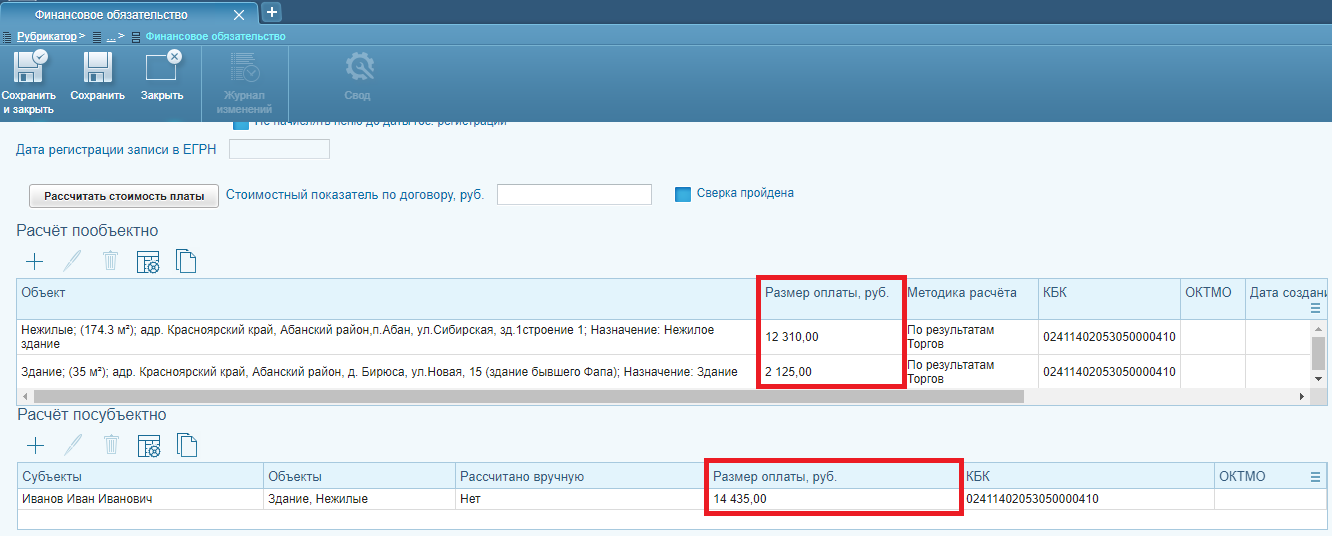
Рисунок 17.
После задания параметров обязательства и расчета стоимости платы следует сохранить изменения нажатием кнопки «Сохранить» или «Сохранить и закрыть» на панели инструментов карточки финансового обязательства.
После сохранения с закрытием Система закроет карточку финансового обязательства. В карточке договора на вкладке «Финансовые обязательства» отобразится созданное финансовое обязательство (Рисунок 18).
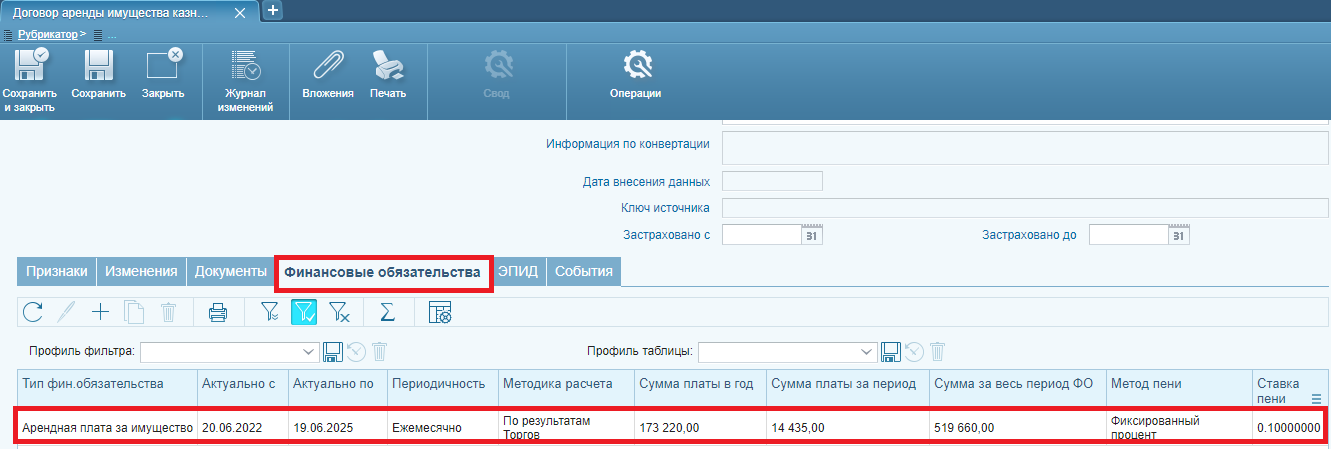
Рисунок 18.
2. Если величина суммы обязательства определена в рассчитанном виде для субъектов, участвующих в обязательстве.
Для регистрации этой суммы необходимо в табличной части «Расчет посубъектно» карточки ФО выделить соответствующий субъект и нажать кнопку «Редактировать» на панели инструментов таблицы (Рисунок 19).
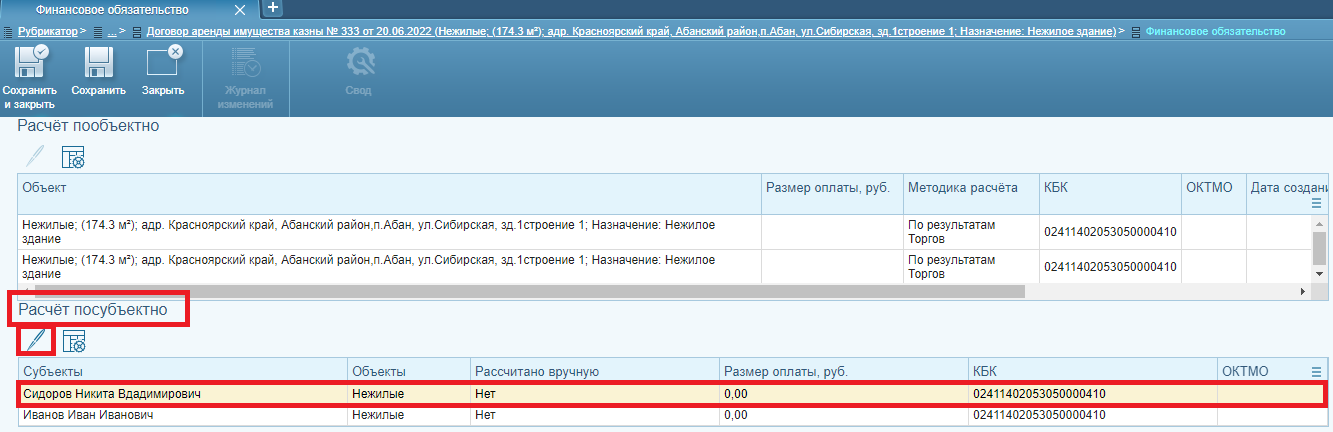
Рисунок 19.
В открывшейся экранной форме «Финансовое условие» необходимо активировать флаг «Задать размер оплаты вручную» и ввести в поле «Общий размер оплаты по финансовому условию, руб.» величину суммы обязательства данного субъекта (Рисунок 20).
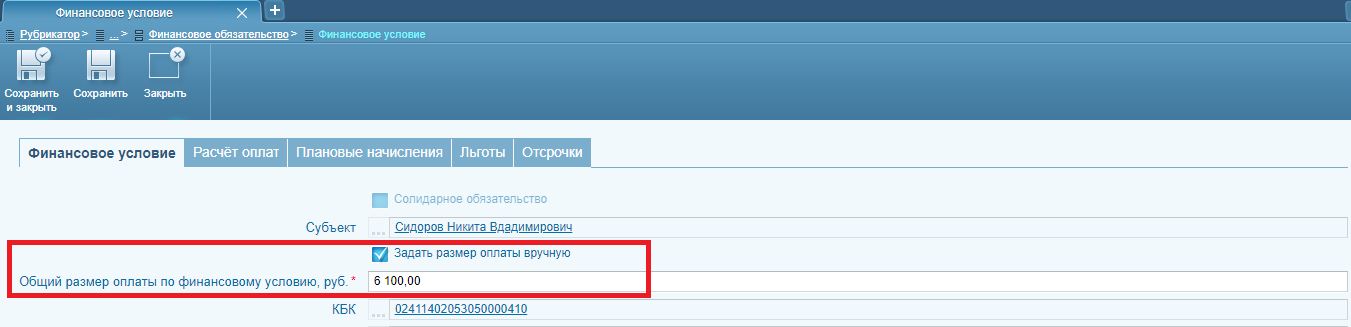
Рисунок 20.
В случае нескольких субъектов – для каждого из них должна быть установлена величина суммы обязательства (Рисунок 21).
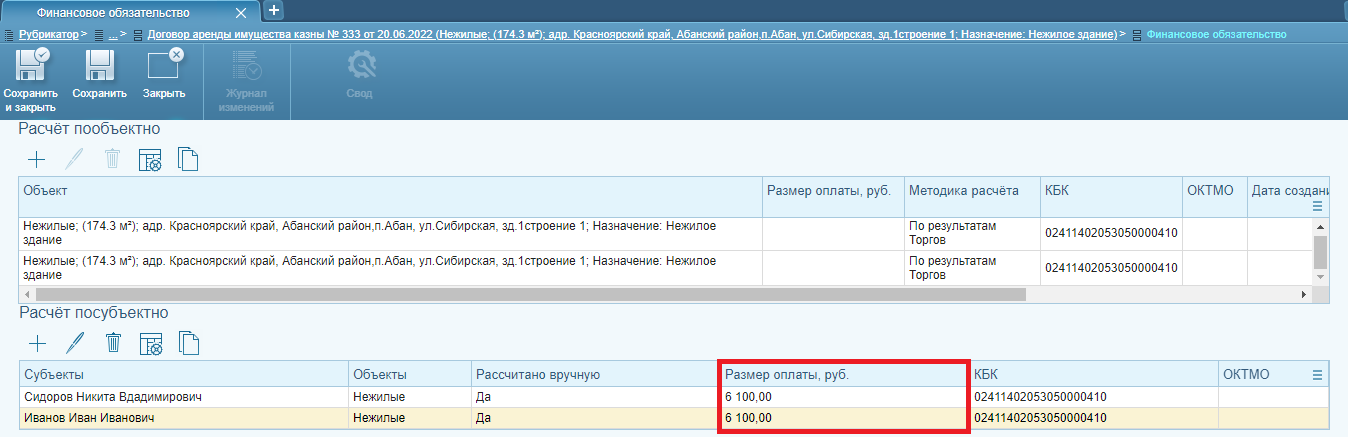
Рисунок 21.
После ввода сумм по каждому субъекту формируется общая стоимость по обязательству (Рисунок 22).
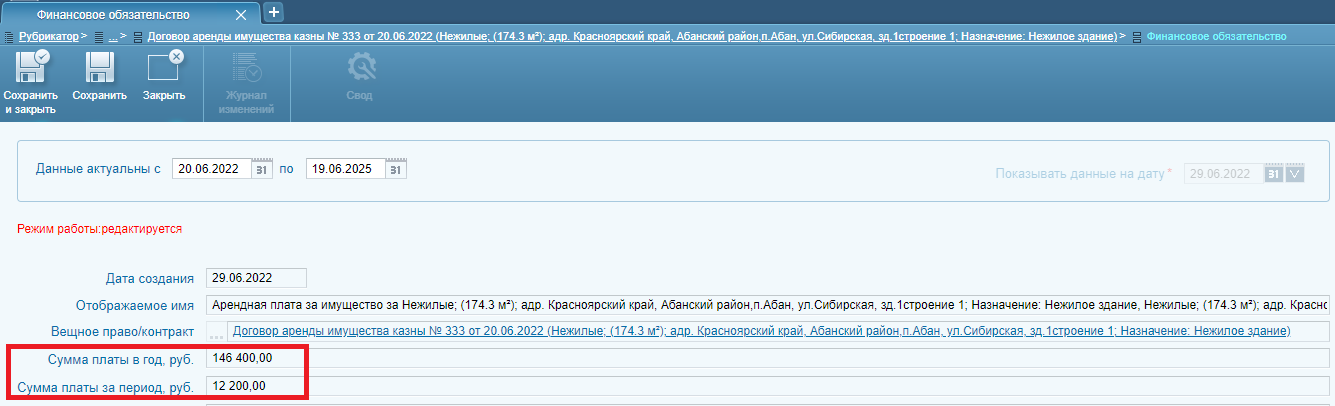
Рисунок 22.
После задания параметров обязательства и расчета стоимости платы следует сохранить изменения нажатием кнопки «Сохранить» или «Сохранить и закрыть» на панели инструментов карточки финансового обязательства.
После сохранения с закрытием Система закроет карточку финансового обязательства. В карточке договора на вкладке «Финансовые обязательства» отобразится созданное финансовое обязательство (Рисунок 23).
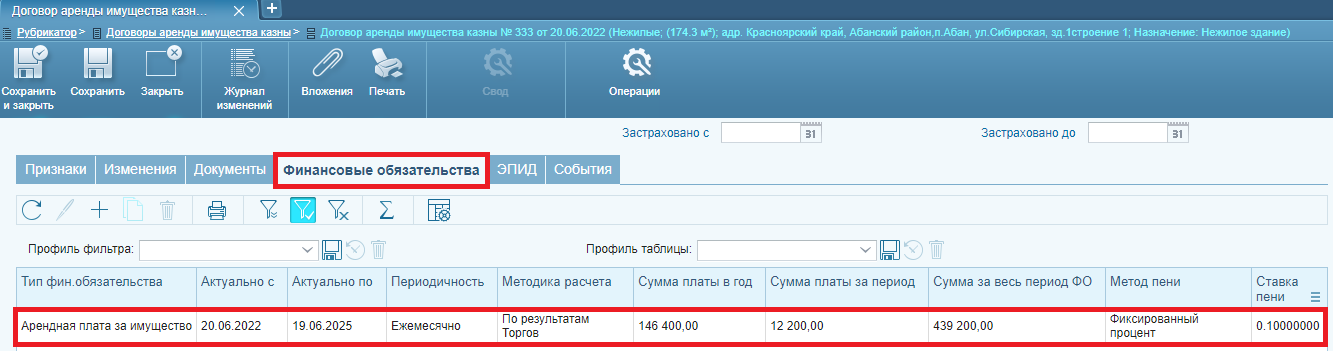
Рисунок 23.